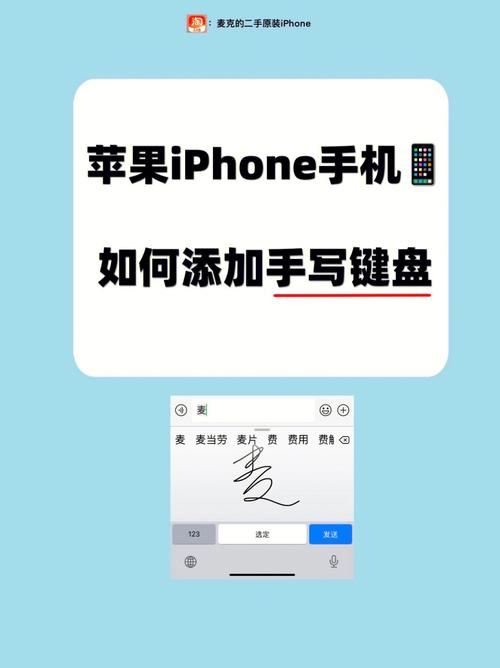在數據處理過程中,我們需要詳細地對數據中的每列進行查看,如果有問題需要進行修改,經常會因為數據質量問題,導緻後期統計分析出現錯誤。對文本列經常需要看一下裡面有哪些值,其中的值是否有統一的标準。
場景:計算每個收件市的總件數
我們會發現收件市的市名不規範,直接進行統計,結果會有誤。

數據處理:
分析,我們會發現,會有2種情況:
1)如果隻是圖中展示,隻是有的将省份帶上了,有的市名後面加上了“市”字,可以将其替換掉,然後再進行統計。
操作步驟:替換掉“xxx省”和“市”
選擇要進行替換的列(B列)→【CTRL H】調出替換 → 查找内容寫:*省;替換為:空;
再次替換,替換“市”


“*省”-代表以省結尾的字符,前面字符個數不限,這個星号(*)是通配符,通配符可以代表任意字符,而星号(*)代表多個字符。
2)除了第一種情況裡的錯誤之外,還有市名寫錯了,比如“青島”寫成了"青導"。
操作步驟:取收件市的唯一值,然後對應應顯示的值,查找過去

2.【數據選項卡】→ 【删除重複值】

3.對删除重複值後的結果進行排序,這樣查看比較方便

4.在後面填寫其對應的值,可以不斷篩選帶某些字,然後批量填寫後面對應的值,比如篩選宜昌,然後對應的值寫宜昌,這樣不斷的就重複去操作,最後查看空的(或者将其再次複制一列,然後按照情況一的操作,将“XXX省“”和“市”替換後,在詳細看,進行修改)

5.通過查找函數将其對應的值找過去

使用VLOOKUP查找過去,VLOOKUP的使用在前面幾篇中有詳細的介紹,不會使用的小夥伴可以去看看前面的文章。
數據統計:
可以使用數據透視表,快速對數據進行彙總
1)選擇數據→【插入選項卡】→【數據透視表】→表/區域:數據區域;位置選擇新工作表會新建一個工作表放數據透視表,現有工作表是在已有的工作表放置,需要選擇放置的位置

2)将市拖拽到行,将件數拖拽到值,快速出來彙總結果,還有作圖去展示數據。

這個裡面最主要的就是數據處理部分,如果沒有做好,說不好就返工了喲,所以一定要注意,大家有什麼問題,歡迎在評論區留言喲~,關注我,不斷學習Excel幹貨~
,更多精彩资讯请关注tft每日頭條,我们将持续为您更新最新资讯!